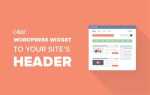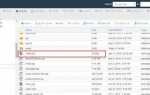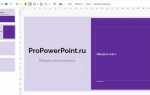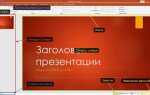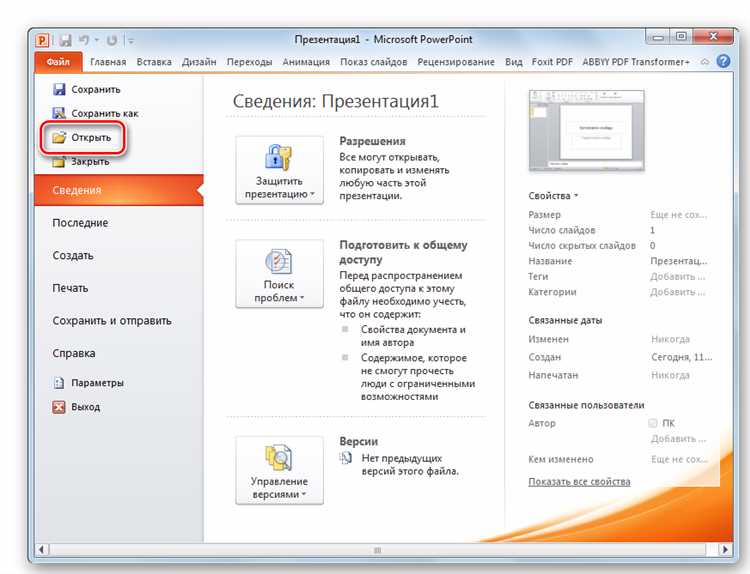
Презентации формата .pptx или .ppt, созданные в PowerPoint, часто используются для работы, учебы и бизнеса. Однако не всегда имеется доступ к программе Microsoft PowerPoint, что вызывает необходимость найти альтернативные способы просмотра и редактирования таких файлов. Существует несколько решений, которые позволяют открыть и работать с презентациями без установки PowerPoint.
Одним из самых простых вариантов является использование бесплатных онлайн-сервисов, таких как Google Презентации. Загружая файл в облако Google Диска, вы можете открыть его через веб-интерфейс, что позволяет не только просматривать, но и редактировать презентацию. Такой способ особенно удобен, если необходимо работать с файлом на разных устройствах или в командной работе, так как все изменения сохраняются в облаке в реальном времени.
Другим вариантом является использование специализированных приложений, таких как LibreOffice Impress или WPS Office. Эти программы полностью поддерживают формат .pptx и предоставляют возможность не только просматривать презентации, но и вносить изменения. LibreOffice Impress – это бесплатная альтернатива, которая часто используется на Linux, а WPS Office доступен для Windows и macOS, предоставляя функционал, схожий с Microsoft PowerPoint.
Для пользователей, предпочитающих работать в формате PDF, можно конвертировать презентацию в PDF и открыть её с помощью любого PDF-ридера. Однако в этом случае редактирование будет ограничено. Существует множество онлайн-конвертеров, которые без усилий превращают .pptx файлы в PDF, что позволяет сохранить основное содержание и структуру слайдов.
Для тех, кто хочет работать с PowerPoint-файлами без установки дополнительного ПО, существует возможность использования онлайн-версий PowerPoint, таких как Microsoft PowerPoint Online. Этот сервис доступен бесплатно через браузер и позволяет не только просматривать, но и редактировать файлы прямо в облаке, при этом учетная запись Microsoft необходима только для синхронизации данных.
Использование бесплатных программ для просмотра PPTX файлов
Для открытия файлов формата PPTX без установки Microsoft PowerPoint можно воспользоваться рядом бесплатных программ, которые обеспечат доступ к содержимому презентации. Вот несколько эффективных и удобных решений.
- LibreOffice Impress – часть пакета LibreOffice. Это мощная альтернатива PowerPoint с полным набором функций для просмотра и редактирования PPTX файлов. Для простого просмотра достаточно установить программу и открыть файл напрямую. LibreOffice Impress поддерживает большинство функций и эффектов, используемых в презентациях PowerPoint.
- WPS Office – бесплатный офисный пакет, совместимый с Microsoft Office. В нем есть приложение для работы с презентациями, которое позволяет открывать и просматривать PPTX файлы без потери качества. Отличается быстрым запуском и интуитивно понятным интерфейсом.
- Google Презентации – веб-сервис от Google. Для использования достаточно загрузить файл в Google Диск и открыть через Google Презентации. Это облачный инструмент, который позволяет просматривать, а также редактировать презентации в формате PPTX онлайн.
- OnlyOffice – еще один популярный офисный пакет, который предлагает бесплатную версию для работы с документами и презентациями. OnlyOffice поддерживает формат PPTX и дает возможность не только просматривать, но и редактировать содержимое презентаций.
- Microsoft PowerPoint Viewer – официальное приложение от Microsoft для просмотра PPTX файлов. Несмотря на то, что это ограниченная версия PowerPoint, она позволяет без труда открыть и просматривать презентации без необходимости покупки полноценной версии программы.
Каждое из этих решений позволяет не только открывать PPTX файлы, но и работать с ними на разных уровнях. Выбор программы зависит от потребностей пользователя: если требуется только просмотр, подойдут легкие решения, такие как Google Презентации или Microsoft PowerPoint Viewer. Для более сложных операций, например, редактирования, лучше выбрать LibreOffice Impress или WPS Office.
Открытие PowerPoint презентации через Google Презентации
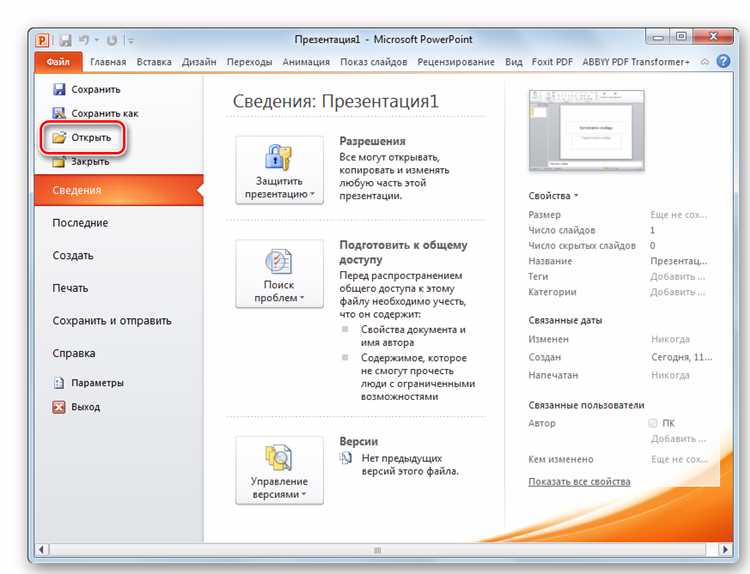
Google Презентации позволяют открыть и редактировать файлы PowerPoint без необходимости использовать Microsoft PowerPoint. Для этого достаточно загрузить презентацию в Google Диск и воспользоваться встроенным инструментом для работы с презентациями.
Чтобы открыть PowerPoint файл в Google Презентациях, выполните следующие шаги:
1. Перейдите на сайт Google Диск (https://drive.google.com) и войдите в свою учетную запись Google.
2. На главной странице Google Диска нажмите кнопку «Новый» и выберите «Загрузить файл». Найдите и выберите нужную презентацию PowerPoint на вашем компьютере.
3. После загрузки файла на диск, дважды кликните на него. Презентация откроется в предварительном просмотре Google Диска.
4. Чтобы редактировать презентацию, нажмите кнопку «Открыть с помощью» в верхней части окна и выберите «Google Презентации». Файл будет автоматически конвертирован в формат, совместимый с этим сервисом.
5. После конвертации можно начать редактирование, добавлять слайды, менять шрифты, изображения и другие элементы. Изменения сохраняются автоматически, и файл доступен для дальнейшего использования и совместной работы.
Также стоит отметить, что при конвертации могут возникать небольшие изменения в форматировании, особенно если в презентации использованы нестандартные шрифты или элементы, не поддерживаемые Google Презентациями. В таких случаях может потребоваться внести дополнительные корректировки.
Если нужно поделиться презентацией, достаточно нажать кнопку «Поделиться» в правом верхнем углу и выбрать способы отправки или предоставления доступа к файлу другим пользователям.
Как открыть презентацию с помощью LibreOffice Impress
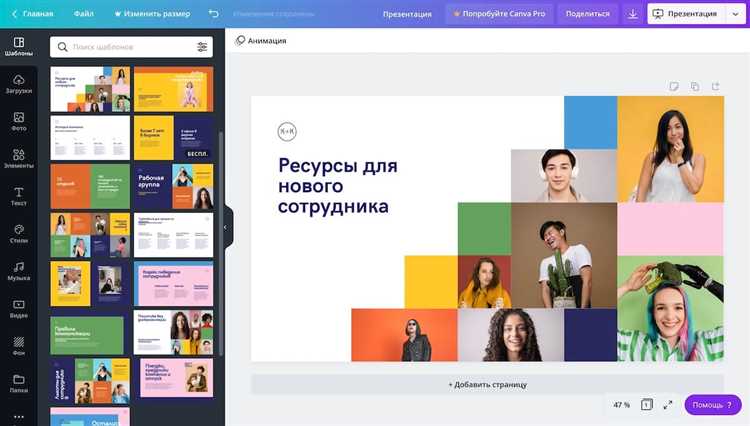
Шаг 1: Установите LibreOffice, если он еще не установлен на вашем компьютере. Скачайте установочный файл с официального сайта и следуйте инструкциям на экране.
Шаг 2: После установки откройте программу LibreOffice Impress. Для этого найдите ярлык на рабочем столе или в меню «Пуск» и запустите его.
Шаг 3: В открывшемся окне выберите «Открыть» или нажмите сочетание клавиш Ctrl + O. Это откроет диалоговое окно для поиска и выбора файла.
Шаг 4: Найдите файл презентации на вашем компьютере и выберите его. LibreOffice Impress поддерживает множество форматов, включая .ppt, .pptx, .odp и другие.
Шаг 5: После выбора файла, он откроется в программе. Вы сможете просматривать слайды, а также редактировать их, если это необходимо. Если презентация была создана в PowerPoint, большинство форматов будет корректно отображаться в Impress.
Шаг 6: Для сохранения изменений используйте «Сохранить» или «Сохранить как» в меню «Файл». Вы можете выбрать формат .odp для сохранения в нативном формате LibreOffice или сохранить файл в формате PowerPoint, выбрав .pptx.
Просмотр файлов PowerPoint в Microsoft Office Online

Microsoft Office Online позволяет просматривать файлы PowerPoint без необходимости установки программы. Для этого нужно загрузить файл на OneDrive или открыть через Microsoft 365. Этот сервис предоставляет бесплатный доступ к большинству функций, необходимых для базового просмотра и навигации по слайдам.
Для начала откройте браузер и перейдите на сайт Office.com. Войдите в свою учетную запись Microsoft или создайте новую. После авторизации загрузите файл PowerPoint на OneDrive. Для этого перетащите файл в окно браузера или используйте кнопку «Загрузить». После загрузки выберите файл, чтобы открыть его в веб-версии PowerPoint.
Веб-версия PowerPoint поддерживает все основные элементы: текст, изображения, графику, анимацию и переходы. Однако, для редактирования файлов могут понадобиться дополнительные функции, доступные в платной версии. Для просмотра слайдов достаточно стандартных функций, таких как листание, изменение масштаба и переключение между слайдами.
Просмотр файлов в Microsoft Office Online не требует мощных характеристик компьютера и поддерживается всеми современными браузерами, такими как Google Chrome, Mozilla Firefox и Microsoft Edge. Чтобы улучшить опыт, рекомендуется использовать стабильное интернет-соединение.
Открытие PowerPoint файлов с помощью конвертации в другие форматы
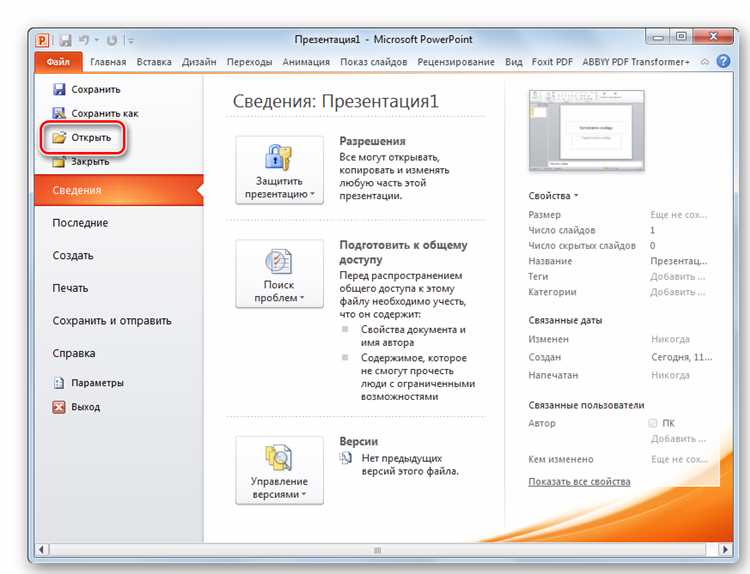
Если на компьютере нет установленного PowerPoint, но нужно открыть презентацию, можно использовать конвертацию в другие форматы. Это позволяет получить доступ к содержимому файла без необходимости установки специализированного программного обеспечения.
Один из популярных вариантов – преобразование в формат PDF. Этот формат сохраняет структуру и оформление презентации, позволяя просматривать все слайды. Для конвертации можно воспользоваться онлайн-сервисами, такими как Smallpdf или Zamzar, которые поддерживают загрузку файлов .ppt и .pptx для их преобразования в PDF. PDF-файл можно открыть на большинстве устройств с помощью бесплатных программ, таких как Adobe Reader.
Другим вариантом является конвертация в формат изображения, например, в PNG или JPEG. Каждое изображение будет представлять отдельный слайд, что удобно для просмотра, но ограничивает возможность редактирования. Для этого можно использовать такие инструменты, как Online-Convert или CloudConvert.
Кроме того, можно конвертировать PowerPoint файл в формат Google Slides. Для этого достаточно загрузить файл .ppt или .pptx в Google Диск и выбрать опцию открытия с помощью Google Презентаций. Этот способ позволяет не только просматривать слайды, но и редактировать их онлайн, если потребуется.
Для тех, кто предпочитает работать с текстом, можно конвертировать презентацию в формат .txt или .rtf. Этот метод позволяет сохранить только текстовую информацию, без изображений и сложного оформления. Такие конвертации можно выполнить с помощью Microsoft PowerPoint в случае, если доступ к нему имеется, или через сторонние сервисы.
Конвертация PowerPoint файлов в другие форматы – это простой способ открыть презентацию на устройствах без PowerPoint. Каждый формат имеет свои особенности, поэтому выбор метода зависит от того, как именно нужно работать с файлом.
Использование приложений для мобильных устройств для просмотра презентаций

Для просмотра презентаций без установки PowerPoint на мобильных устройствах можно использовать различные приложения. Некоторые из них предлагают полноценный функционал, позволяя не только открывать файлы, но и редактировать их. Рассмотрим несколько популярных вариантов.
Microsoft PowerPoint для мобильных устройств доступен бесплатно на iOS и Android. Это официальное приложение от Microsoft, поддерживающее все основные функции PowerPoint. Оно позволяет открывать, просматривать и редактировать презентации, сохраняя совместимость с оригинальными файлами. Для редактирования требуется подписка на Microsoft 365.
Google Презентации – отличное приложение для Android и iOS, которое позволяет открыть файлы формата .pptx через облачное хранилище Google Диск. Оно предоставляет удобные инструменты для создания и редактирования презентаций в реальном времени. Однако, для этого необходимо, чтобы файл был загружен в Google Диск.
WPS Office – универсальный офисный пакет для мобильных устройств, поддерживающий работу с PowerPoint и другими форматами документов. Приложение позволяет открыть презентации и редактировать их, а также предоставляет множество дополнительных функций, таких как просмотр файлов PDF и создание текстовых документов.
Polaris Office – это бесплатный офисный пакет с поддержкой PowerPoint-презентаций. Приложение подходит для тех, кто ищет решение с возможностью работы с различными офисными форматами. Оно поддерживает просмотр, редактирование и создание новых презентаций, а также синхронизацию с облачными сервисами.
OfficeSuite – еще одно мощное приложение для просмотра и редактирования PowerPoint-презентаций. Оно поддерживает работу с .pptx, .ppt и другими форматами, а также включает функции для создания, редактирования и комментирования слайдов. Приложение имеет бесплатную и платную версии с расширенным функционалом.
Для тех, кто предпочитает простоту и минимализм, существуют и легкие приложения, такие как Docs To Go и SlideDog, которые позволяют только просматривать презентации без возможности редактирования. Это может быть удобно, если нужно просто получить доступ к файлу на ходу, без необходимости в изменениях.
Вопрос-ответ:
Как открыть презентацию PowerPoint, если у меня нет установленной программы?
Если у вас нет PowerPoint, вы можете использовать бесплатные альтернативы. Одним из самых простых способов является использование онлайн-сервисов, таких как Google Презентации. Для этого нужно загрузить файл на Google Диск и открыть его через Google Презентации. Также можно использовать программу LibreOffice, которая полностью поддерживает формат .pptx и доступна для скачивания бесплатно.
Могу ли я открыть презентацию PowerPoint на Mac без установленного PowerPoint?
Да, для пользователей Mac есть несколько вариантов. Один из них – использовать приложение Keynote, которое поддерживает файлы .pptx. Также можно воспользоваться бесплатными онлайн-сервисами, например, Google Презентациями, или установить офисный пакет LibreOffice. Эти варианты позволяют просматривать и редактировать презентации без необходимости устанавливать PowerPoint.
Можно ли открыть файл PowerPoint на компьютере без PowerPoint, если у меня нет интернета?
Да, можно использовать такие программы, как LibreOffice Impress, которые могут работать без подключения к интернету. Это бесплатная альтернатива PowerPoint, полностью поддерживающая файлы .pptx. Также можно использовать встроенные приложения в операционных системах, такие как Microsoft Office Online, если он был установлен заранее.
Какие онлайн-ресурсы можно использовать для открытия презентации без PowerPoint?
Для открытия презентаций без PowerPoint можно воспользоваться такими онлайн-ресурсами, как Google Презентации, Zoho Show или Microsoft Office Online. Эти сервисы позволяют загружать файлы PowerPoint и работать с ними в браузере. Они обеспечивают базовые функции для просмотра и редактирования файлов, а также позволяют легко делиться презентациями с другими пользователями.
Как открыть презентацию PowerPoint на компьютере, если файл поврежден и PowerPoint не может его открыть?
Если файл PowerPoint поврежден, но вы хотите его открыть, попробуйте использовать онлайн-инструменты для восстановления, такие как OnlineFileRepair. Кроме того, можно попробовать открыть презентацию в альтернативных программах, например, в LibreOffice Impress или Google Презентациях, так как они могут справиться с некоторыми повреждениями формата. В крайнем случае, попробуйте восстановить файл с помощью функции восстановления в PowerPoint, если он ранее был сохранён с автосохранением.
Как открыть презентацию без PowerPoint на компьютере?
Для того чтобы открыть презентацию без PowerPoint, можно использовать несколько различных способов. Один из самых простых вариантов — воспользоваться бесплатными программами для просмотра PowerPoint файлов, например, LibreOffice Impress, который поддерживает формат .pptx. Также можно открыть презентацию через онлайн-сервисы, такие как Google Slides, который позволяет загрузить файл и просматривать его прямо в браузере. Кроме того, если у вас установлен Microsoft Office Online, вы сможете просматривать и редактировать презентации в облаке. Эти способы позволяют работать с файлами PowerPoint, даже если у вас нет установленной программы на компьютере.